excel条件显示 Excel表格数据按条件查找
更新时间:2024-01-02 11:59:31作者:yang
Excel是一款功能强大的电子表格软件,广泛应用于各个行业和领域,在Excel中,我们经常会面临一个问题,即如何根据特定条件去查找和显示表格数据。无论是处理大量数据还是进行数据分析,都需要依靠条件查找功能来筛选出符合要求的数据,以便进行进一步的处理和分析。Excel提供了丰富的条件查找函数和工具,使我们能够根据自定义的条件对表格数据进行快速定位和筛选,从而提高工作效率和数据处理的准确性。本文将介绍如何利用Excel的条件查找功能来实现数据的快速定位和筛选,帮助我们更好地处理和分析表格数据。
操作方法:
1、打开需要编辑的Excel表格,全选需要编辑的数据。如下表,将考试分数大于90分的用蓝色显示。考试分数低于60分的用红色显示。
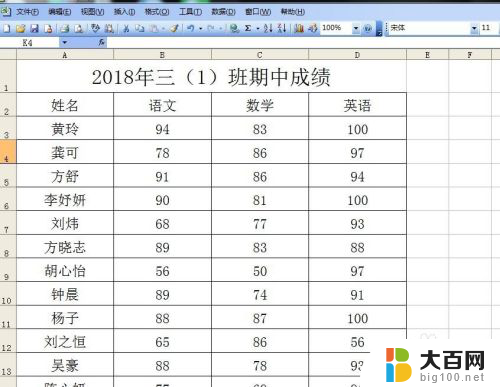
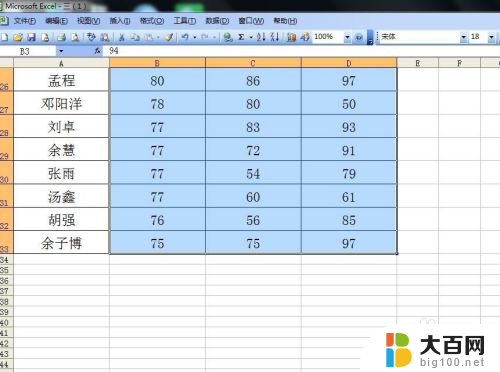
2、选择工具栏里格式中的“条件格式”,显示出一个对话框。首先编辑大于90分的部分。单元格数值后选择“大于”,后填入90。点击下一行的格式,在格式颜色中选择蓝色,确定。
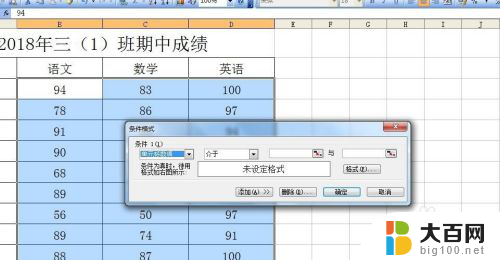

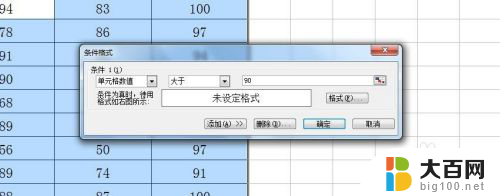
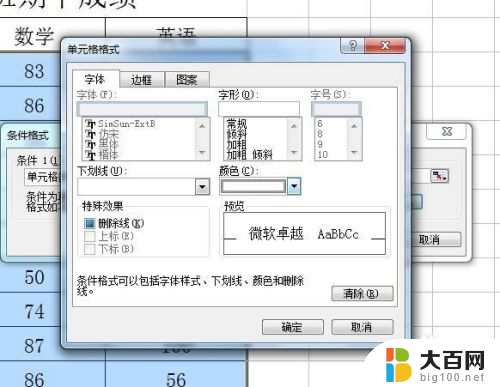
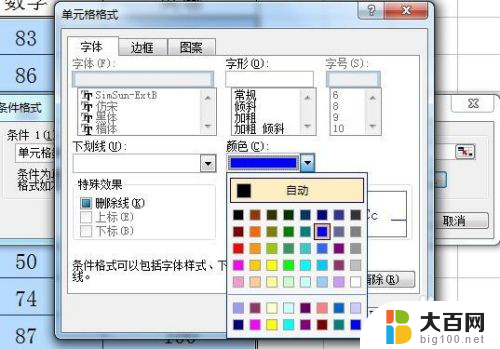
3、在条件格式对话框最后一行选择添加,出现第二个条件。单元格数值后选择“小于”,后填入60。点击下一行的格式,在格式颜色中选择红色,确定。


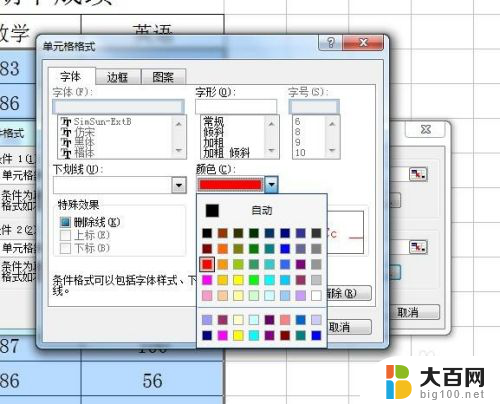
4、完成两个条件后确定,数据按照条件要求显示。如需设置更多条件,选择条件格式对话框的添加即可。
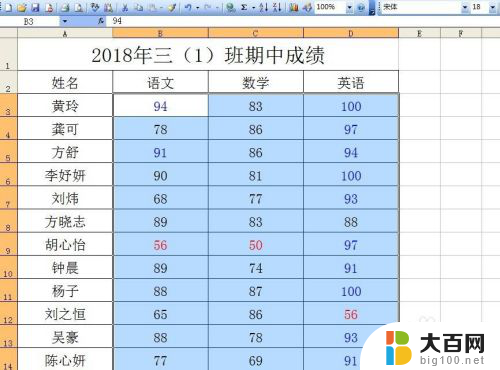
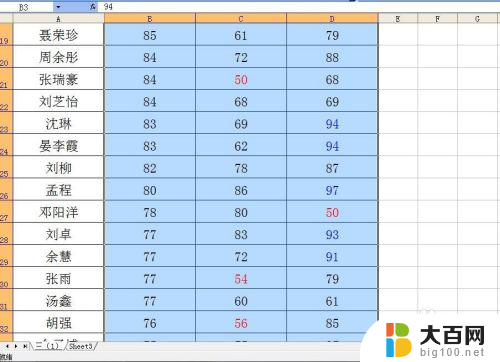
以上就是Excel条件显示的全部内容,碰到同样情况的朋友们赶紧参照小编的方法来处理吧,希望能够对大家有所帮助。
- 上一篇: 360浏览器更改主页 360浏览器默认主页怎么改
- 下一篇: wps到期提醒 wps到期提醒如何关闭
excel条件显示 Excel表格数据按条件查找相关教程
电脑教程推荐